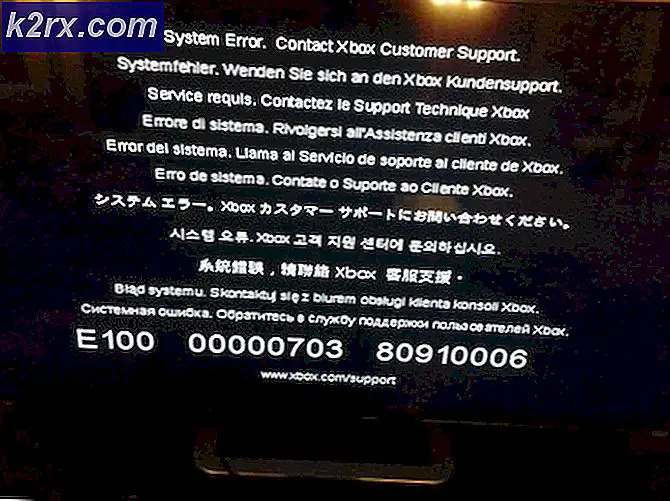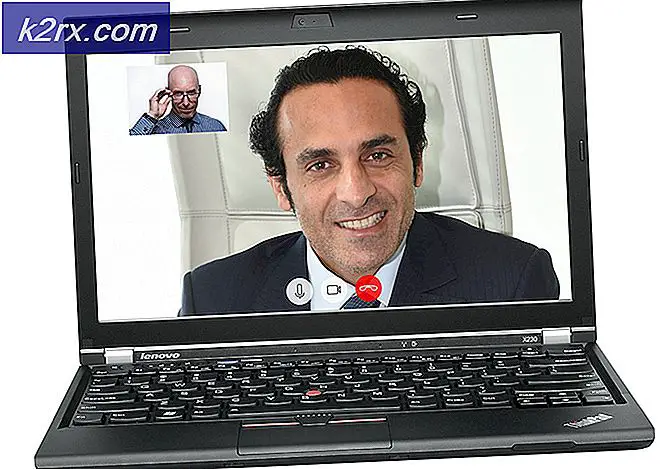nvbackend.exe คืออะไรและจะแก้ไขได้อย่างไร?
หากคุณมีการ์ดแสดงผล NVIDIA ติดตั้งอยู่ในระบบของคุณคุณจะสังเกตเห็นกระบวนการและบริการต่างๆเช่น nvbackend.exe, Nvidia Streamer Service, nvcpl.exe ฯลฯ ไฟล์เหล่านี้เป็นแพ็กเกจที่มาพร้อมกับเมื่อคุณติดตั้งไดรเวอร์การ์ดแสดงผลของคุณ กับโปรแกรมเพิ่มเติมที่จำเป็นต้องใช้งานการ์ดที่มีประสิทธิภาพสูงสุด
เพื่อให้การ์ดจอ NVIDIA ของคุณทำงานได้ราบรื่นและมั่นคงคุณต้องติดตั้งไดรเวอร์เป็นประจำซึ่งหมายถึงการติดตั้งโปรแกรมเพิ่มเติมที่คุณอาจไม่จำเป็นต้องใช้ แอพพลิเคชันที่พบมากที่สุดที่คุณสามารถทำได้คือ NVIDIA GeForce Experience
Nvbackend หรือที่เรียกว่า NVIDIA Backend หรือ NVIDIA GeForce Experience Backend หรือ NVIDIA Update Backend เป็นส่วนหนึ่งของแอ็พพลิเคชัน NVIDIA GeForce Experience เป็นชื่อที่แนะนำจะจัดการกับแบ็กเอนด์ของการสื่อสารเครือข่ายที่ใช้โดย GeForce Experience เพื่อให้คุณทราบว่า GeForce Experience เป็นโปรแกรมที่มีฟังก์ชันเพิ่มเติมเช่นการบันทึกวิดีโอลงในการ์ดแสดงผล NVIDIA Graphics Card
กระบวนการนี้ทำงานตลอดเวลาและบางครั้งอาจทำให้โหลด CPU สูงบนพีซี แม้ว่าแอ็พพลิเคชันนี้จะไม่เป็นอันตรายอย่างสิ้นเชิง แต่นี่เป็นวิธีลบออกหากคุณต้องการ
- กด Windows + R เพื่อเปิดพรอมต์คำสั่งพิมพ์ appwiz cpl และคลิก OK
- ในหน้าต่าง Programs ให้มองหา Nvidia GeForce Experience จากรายการแอพพลิเคชันที่ติดตั้งไว้ดับเบิ้ลคลิ๊กแล้วปฏิบัติตามขั้นตอนการยกเลิกการติดตั้ง
แก้ไขปัญหาที่เกี่ยวข้องกับ Nvbackend.exe
มีการร้องเรียนจำนวนหนึ่งจากผู้ใช้เกี่ยวกับ NVIDIA GeForce Experience Backend บางส่วนมีการโหลด CPU สูงเกมล่มและ BSOD เราจะสำรวจแนวทางแก้ไขปัญหานี้ในวิธีการด้านล่างนี้
วิธีที่ 1: รีสตาร์ทเครื่องคอมพิวเตอร์ของคุณ
วิธีที่ง่ายที่สุดในการแก้ไขปัญหา nvbackend.exe ที่ยุ่งยากคือการรีสตาร์ทเครื่องคอมพิวเตอร์ของคุณ ปัญหานี้แก้ไขปัญหาสำหรับผู้ใช้จำนวนมาก
วิธีที่ 2: แก้ไขประสบการณ์ NVIDIA GeForce
NVIDIA GeForce Experience มีกลไกในตัวเพื่อแก้ไขปัญหาเกี่ยวกับบริการและกระบวนการที่เกี่ยวข้อง การแก้ไขปัญหาดังกล่าวเป็นเรื่องง่าย
PRO TIP: หากปัญหาเกิดขึ้นกับคอมพิวเตอร์หรือแล็ปท็อป / โน้ตบุ๊คคุณควรลองใช้ซอฟต์แวร์ Reimage Plus ซึ่งสามารถสแกนที่เก็บข้อมูลและแทนที่ไฟล์ที่เสียหายได้ วิธีนี้ใช้ได้ผลในกรณีส่วนใหญ่เนื่องจากปัญหาเกิดจากความเสียหายของระบบ คุณสามารถดาวน์โหลด Reimage Plus โดยคลิกที่นี่- คลิกขวาที่ไอคอน NVIDIA GeForce Experience ในซิสเต็มเทรย์และเลือก Fix Problem with NVIDIA GeForce Experience
- ทำตามคำแนะนำในตัวช่วยสร้างจนถึงสิ้นสุดและรีสตาร์ทเครื่องคอมพิวเตอร์ของคุณ ทุกอย่างจะทำงานได้ดีในขณะนี้
วิธีที่ 3: รีสตาร์ทแบ็กเอนด์ประสบการณ์การทำงานของ Geforce
- กด Ctrl + Shift + Esc บนแป้นพิมพ์เพื่อเปิด Task Manager
- คลิกที่ More (เพิ่มเติม) เพื่อขยาย Task Manager และค้นหา Backend ประสบการณ์การทำงาน ของ Nvidia Geforce
- คลิกขวาที่และสิ้นสุดงานหรือกระบวนการ
- เปิดประสบการณ์ GeForce อีกครั้งและทุกอย่างจะดีขึ้น
วิธีที่ 4: ปิดการใช้งาน Antivirus
เป็นเรื่องปกติที่จะเห็นแอปพลิเคชันที่มีประโยชน์ถูกขัดจังหวะโดยโปรแกรมป้องกันไวรัสโดยเฉพาะ Avast คุณควรลองปิดโล่และทำให้ nvbackend.exe ทำงานอย่างถูกต้อง โดยปกติจะทำโดยคลิกขวาที่ไอคอน antiviruses ในถาดแล้วปิด shields / real time protection จากที่นี่
วิธีที่ 5: ติดตั้งประสบการณ์ใหม่ของ GeForce
บ่อยครั้งคุณอาจต้องอัปเกรดเป็นเวอร์ชันใหม่หรือย้อนกลับไปเป็นเวอร์ชัน GeForce Experience เวอร์ชันเก่าเพื่อให้ทุกอย่างทำงานได้ดีอีกครั้ง
- ลบไดรเวอร์กราฟิกทั้งหมดที่มีอยู่ของ NVIDIA โดยใช้ Display Driver Uninstall Utility ในเซฟโหมด
- เยี่ยมชมเว็บไซต์ไดรเวอร์ NVIDIA และค้นหาไดรเวอร์การ์ดแสดงผลของคุณภายใต้ ไดรเวอร์ค้นหาด้วยตนเอง คุณสามารถลองสลับระหว่างเวอร์ชันที่เก่ากว่ากับเวอร์ชันที่ใหม่กว่าได้
- ไปที่ตำแหน่งดาวน์โหลดของไดรเวอร์และเปิดใช้งานซอฟต์แวร์ไดรเวอร์ ขณะติดตั้งเลือก Custom Options แล้วคลิก Clean Install ซึ่งจะเป็นการลบการติดตั้งก่อนหน้านี้และติดตั้งเวอร์ชันปัจจุบัน
- ตรวจสอบ nvbackend.exe เพื่อตรวจสอบว่าได้หยุดการสร้างปัญหาแล้วหรือไม่
PRO TIP: หากปัญหาเกิดขึ้นกับคอมพิวเตอร์หรือแล็ปท็อป / โน้ตบุ๊คคุณควรลองใช้ซอฟต์แวร์ Reimage Plus ซึ่งสามารถสแกนที่เก็บข้อมูลและแทนที่ไฟล์ที่เสียหายได้ วิธีนี้ใช้ได้ผลในกรณีส่วนใหญ่เนื่องจากปัญหาเกิดจากความเสียหายของระบบ คุณสามารถดาวน์โหลด Reimage Plus โดยคลิกที่นี่